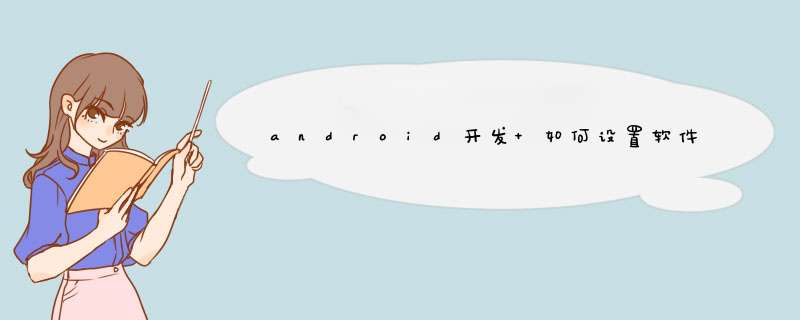
1.签名的步骤
a.创建key
b.使用步骤a中产生的key对apk签名
2.具体 *** 作
方法一: 命令行下对apk签名(原理)
创建key,需要用到keytool.exe (位于jdk1.6.0_24\jre\bin目录下),使用产生的key对apk签名用到的是jarsigner.exe (位于jdk1.6.0_24\bin目录下),把上两个软件所在的目录添加到环境变量path后,打开cmd输入
D:\>keytool -genkey -alias demo.keystore -keyalg RSA -validity 40000 -keystore demo.keystore
/*说明:-genkey 产生密钥
-alias demo.keystore 别名 demo.keystore
-keyalg RSA 使用RSA算法对签名加密
-validity 40000 有效期限4000天
-keystore demo.keystore */
D:\>jarsigner -verbose -keystore demo.keystore -signedjar demo_signed.apk demo.apk demo.keystore
/*说明:-verbose 输出签名的详细信息
-keystore demo.keystore 密钥库位置
-signedjar demor_signed.apk demo.apk demo.keystore 正式签名,三个参数中依次为签名后产生的文件demo_signed,要签名的文件demo.apk和密钥库demo.keystore.*/
注意事项:android工程的bin目录下的demo.apk默认是已经使用debug用户签名的,所以不能使用上述步骤对此文件再次签名。正确步骤应该是:在工程点击右键->Anroid Tools-Export Unsigned Application Package导出的apk采用上述步骤签名。
方法二:使用Eclipse导出带签名的apk
Eclipse直接能导出带签名的最终apk,非常方便,推荐使用,步骤如下:
第一步:导出。
第二步:创建密钥库keystore,输入密钥库导出位置和密码,记住密码,下次Use existing keystore会用到。
第三步:填写密钥库信息,填写一些apk文件的密码,使用期限和组织单位的信息。
第四步:生成带签名的apk文件,到此就结束了。
第五步:如果下次发布版本的时候,使用前面生成的keystore再签名。
第六步:Next,Next,结束!
方法三:使用IntelliJ IDEA导出带签名的apk
方法步骤基本和Eclipse相同,大概 *** 作路径是:菜单Tools->Andrdoid->Export signed apk。
由于试用软件安装时写入了注册表,所以你卸载重新安装没法再次试用。解决方法:
1.使用破解版的,可以在网上搜索
2.安装“完美卸载”软件,再在安装试用软件时使用“完美卸载”软件进行注册表监视,当试用期到了用“完美卸载”软件进行卸载,就能把原安装时的注册表信息除去,接着重装就又能得到一个新的试用期,可以继续试用了
3.下载“偷天换日”软件,在试用软件有效期内用“偷天换日”软件处理一下就能一直使用下去。
欢迎分享,转载请注明来源:内存溢出

 微信扫一扫
微信扫一扫
 支付宝扫一扫
支付宝扫一扫
评论列表(0条)